作者:baozj
https://juejin.cn/post/7298285602041151498
目前所在的前端项目已经有几年的迭代了,一些文件中既使用了传统的普通函数,又使用了箭头函数写法。这种混合写法看起来很烦,强迫症要犯了,一个一个改又太麻烦,不如就写一个 VSCode 插件:将项目中的传统函数转换为箭头函数,而普通函数和箭头函数的 this 指向不同,当函数中有用到 this 时,就跳过自己手动修改。
记录一下自己的第一个 VSCode 插件。找实习的时候又能多面一分钟了😭
准备
安装包
# 安装开发插件需要的包
npm install -g yo generator-code
# 安装插件发布工具
npm install -g vsce初始化
输入以下命令
yo code填写所开发插件的信息 等待完成我们将得到以下文件
等待完成我们将得到以下文件
 其中里面最重要的两个文件为:
其中里面最重要的两个文件为:
extension.js
package.json
demo
简单写个demo,主要就是修改package.json以及extension.js这个插件入口文件
extension.js
js
复制代码
const vscode = require('vscode');
/**
* 插件被激活时触发,所有代码总入口
*/
exports.activate = function(context) {
console.log('测试test-demo');
// 注册命令: 这里定义了一个名为 "test-demo.helloWorld" 的命令。当用户在 VSCode 中执行这个命令时,调用注册命令的回调函数。
context.subscriptions.push(vscode.commands.registerCommand('test-demo.helloWorld', function () {
vscode.window.showInformationMessage('test-demo: helloWorld!');
}));
};package.js
{
"name": "test-demo",
"displayName": "test-demo",
"description": "将普通函数转为箭头函数",
"version": "0.0.1",
"engines": {
"vscode": "^1.50.0"
},
"categories": [
"Other"
],
"activationEvents": [],
"main": "./extension.js",
"contributes": {
// 注册一个名为 test-demo.helloWorld 的命令,命令的标题为 "test"
"commands": [{
"command": "test-demo.helloWorld",
"title": "test"
}]
},
"devDependencies": {
"@types/vscode": "^1.50.0",
"@types/mocha": "^10.0.3",
"@types/node": "18.x",
"eslint": "^8.52.0",
"glob": "^10.3.10",
"mocha": "^10.2.0",
"typescript": "^5.2.2",
"@vscode/test-electron": "^2.3.6"
}
}调试
在 VSCode 中按下 F5 会进入调试状态,这时候会自动新开一个标题为 [扩展开发宿主] VSCode 界面(在这就称它为新界面),在该界面中我们可以看到刚刚写的插件的效果。
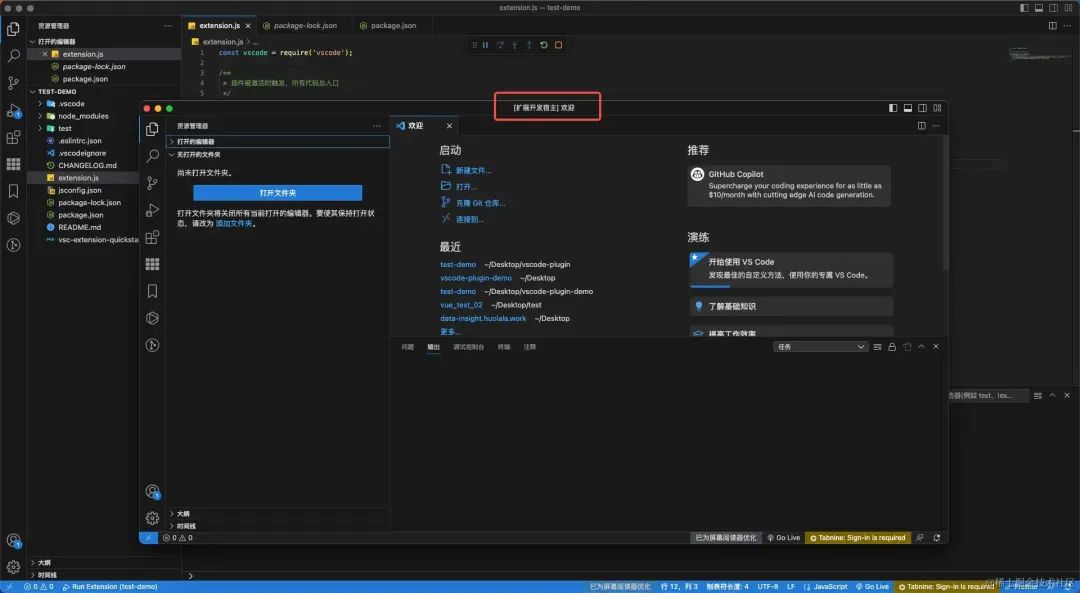 在新界面中按下 command + shift + p (windows 应该是 ctrl + shift + p),在里面输入我们插件注册命令的标题
在新界面中按下 command + shift + p (windows 应该是 ctrl + shift + p),在里面输入我们插件注册命令的标题
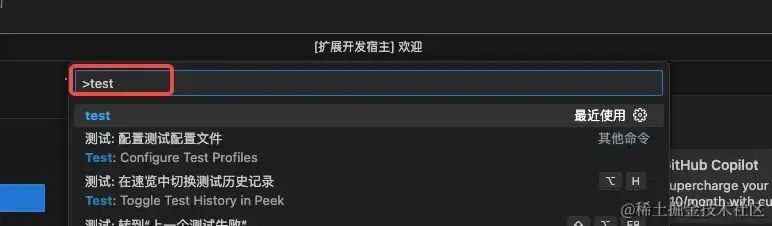 按下回车就能看到新界面中我们注册命令的效果
按下回车就能看到新界面中我们注册命令的效果
 在旧界面中可以看到console.log()的效果
在旧界面中可以看到console.log()的效果
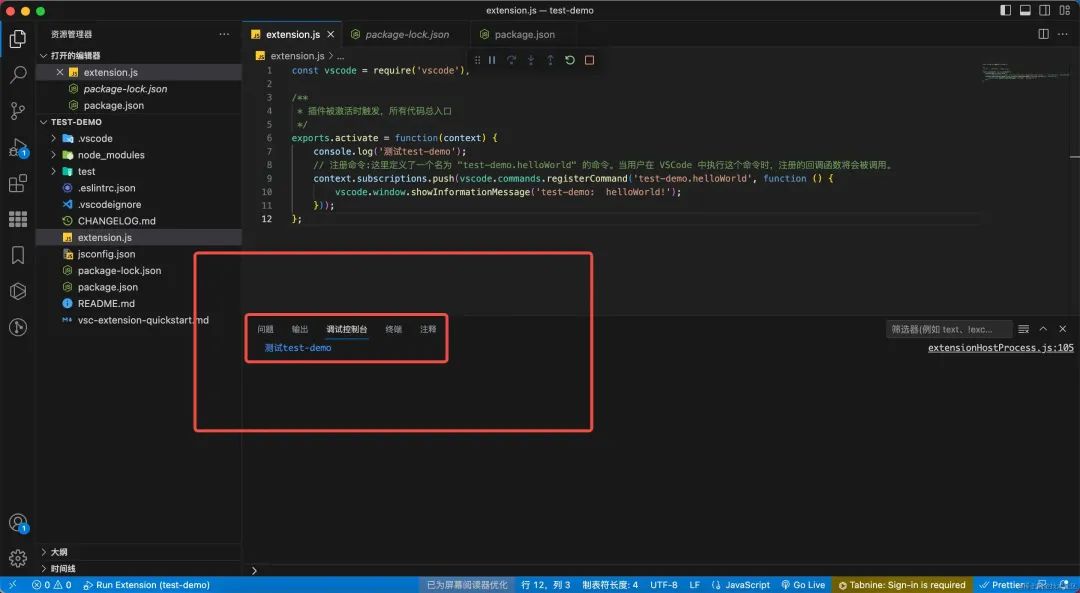
开发
看到 demo 能够成功实现,信心大增,直接进入正题。
梳理下大致思路:
获取当前活动的文本编辑器的代码,将它传递给一个函数转换,这里将函数命名为 convertToArrowFunction,然后将转换后的代码保存回文件中
convertToArrowFunction 函数负责将输入的 js 代码进行转换,内部我决定使用 babel 进行代码转换,传递一个自定义的 babel 插件。
新建一个 convert-function-to-arrow.js 文件写入我们的自定义插件
convert-function-to-arrow.js
在 convert-functions-to-arrow.js 中我们定义了 Babel 插件的规则。这个插件的原理是使用 Babel 提供的工具遍历 AST,识别和转换函数声明和函数表达式,将它们转换为相应的箭头函数。
Babel 插件由一个导出的函数构成,该函数接受一个 babel 参数,包含 Babel 提供的相关工具。在这个函数中,它返回一个对象,包含一个名为 visitor 的属性,用于定义转换规则。visitor 对象包含两部分:FunctionDeclaration 和 FunctionExpression。它遍历 AST 中的函数声明和函数表达式。在 FunctionDeclaration 中,它首先获取函数体,然后检查函数体是否包含 this 关键字。如果函数体包含 this,则不进行转换。如果不包含,它将函数声明转换为一个常量声明,将函数体替换为箭头函数。在 FunctionExpression 中,它执行类似的操作,将函数表达式转换为箭头函数。
代码如下:
module.exports = function (babel) {
const { types: t } = babel;
return {
visitor: {
FunctionDeclaration(path) {
// 获取函数体
const body = path.get("body");
// 检查函数体是否包含'this'关键字
if (checkForThis(body.node.body)) {
return;
}
// 转换为箭头函数
path.node.type = "VariableDeclaration";
path.node.kind = "const";
path.node.declarations = [t.variableDeclarator(path.node.id, t.arrowFunctionExpression(path.node.params, body.node))];
},
FunctionExpression(path) {
// 获取函数体
const body = path.get("body");
// 检查函数体是否包含'this'关键字
if (checkForThis(body.node.body)) {
return;
}
// 转换为箭头函数
path.replaceWith(t.arrowFunctionExpression(path.node.params, body.node));
},
},
};
// 检查函数体是否包含'this'关键字
function checkForThis(node) {
let hasThis = false;
function check(node) {
if (t.isThisExpression(node)) {
hasThis = true;
} else {
for (const key in node) {
if (node.hasOwnProperty(key) && typeof node[key] === 'object' && node[key] !== null) {
check(node[key]);
}
}
}
}
check(node);
return hasThis;
}
};extension.js
extension.js 是 VSCode 插件的入口文件,负责激活插件、注册命令和处理转换操作。当用户执行命令 "Convert Functions to Arrow Functions"(我们在package.json中自定义的命令标题) 时,它会获取当前活动的文本编辑器中的代码,将代码传递给 convertToArrowFunctions 函数进行转换,然后将更新后的代码保存回文件中。
代码如下:
const vscode = require('vscode'); // 导入 VSCode 模块
const fs = require('fs'); // 导入文件系统模块
const babel = require('@babel/core'); // 导入 Babel 核心模块
const convertFunctionsToArrowPlugin = require('./convert-functions-to-arrow'); // 导入自定义的 Babel 插件
function activate(context) {
const disposable = vscode.commands.registerCommand('extension.convertToArrowFunctions', () => {
const editor = vscode.window.activeTextEditor; // 获取当前活动的文本编辑器
if (!editor) {
vscode.window.showInformationMessage('未找到活动文本编辑器。'); // 显示信息消息
return;
}
const doc = editor.document; // 获取当前编辑器的文档
const text = doc.getText(); // 获取文档的文本内容
const updatedText = convertToArrowFunctions(text); // 调用转换函数处理文本
if (updatedText !== text) { // 如果文本有变化
fs.writeFileSync(doc.uri.fsPath, updatedText); // 将更新后的文本写回文件
vscode.window.showInformationMessage('函数已转换为箭头函数。'); // 显示成功消息
} else {
vscode.window.showInformationMessage('无需转换的函数。'); // 显示无需转换的消息
}
});
context.subscriptions.push(disposable); // 将命令订阅添加到上下文
}
function convertToArrowFunctions(text) {
const babelResult = babel.transformSync(text, {
plugins: [convertFunctionsToArrowPlugin], // 使用自定义 Babel 插件进行转换
});
return babelResult.code || text; // 返回转换后的代码,或原始代码
}
module.exports = {
activate,
};package.json
由于用到了 babel,需要在 package.json中加入依赖,记得 install
"dependencies": {
"@babel/core": "^7.15.8",
"@babel/preset-env": "^7.15.8"
}代码如下:
js
复制代码
{
"name": "convert-functions-to-arrows",
"displayName": "Convert Functions to Arrows",
"description": "将普通函数转为箭头函数",
"publisher": "baozj",
"version": "1.0.0",
"engines": {
"vscode": "^1.60.0"
},
"categories": ["Other"],
"activationEvents": ["onCommand:extension.convertToArrowFunctions"],
"main": "./extension.js",
"contributes": {
"commands": [
{
"command": "extension.convertToArrowFunctions",
"title": "Convert Functions to Arrow Functions"
}
]
},
"dependencies": {
"@babel/core": "^7.15.8",
"@babel/preset-env": "^7.15.8"
}
}调试
按下 F5 进入新界面,新建一个 .js 文件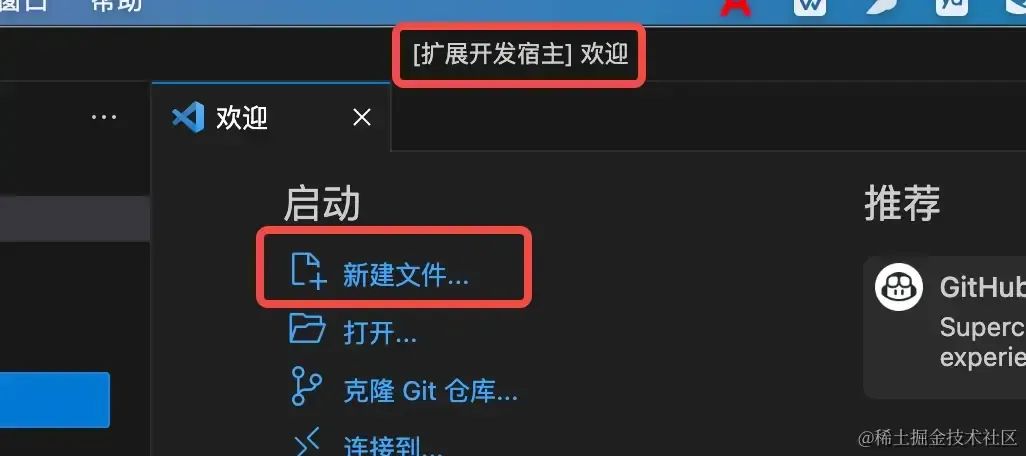 输入测试代码
输入测试代码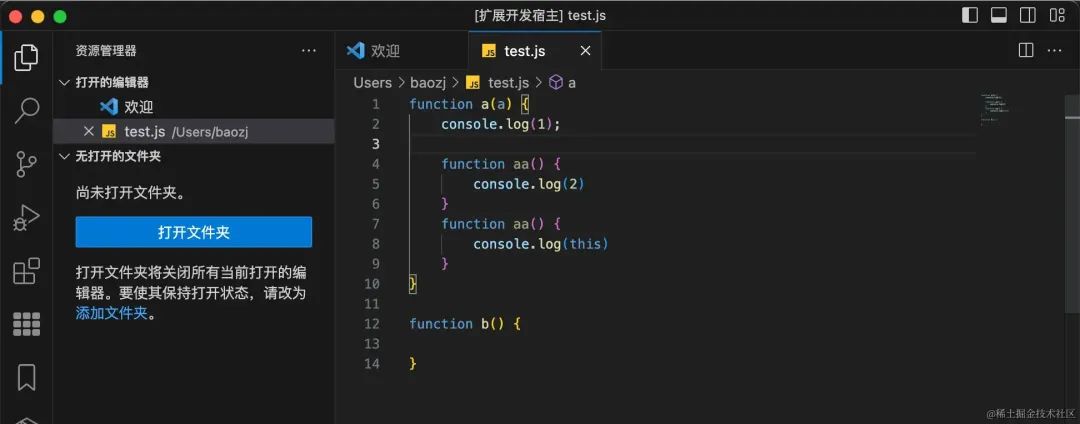 按下 commadn + shift + p,输入命令 "Convert Functions to Arrow Functions",点击回车
按下 commadn + shift + p,输入命令 "Convert Functions to Arrow Functions",点击回车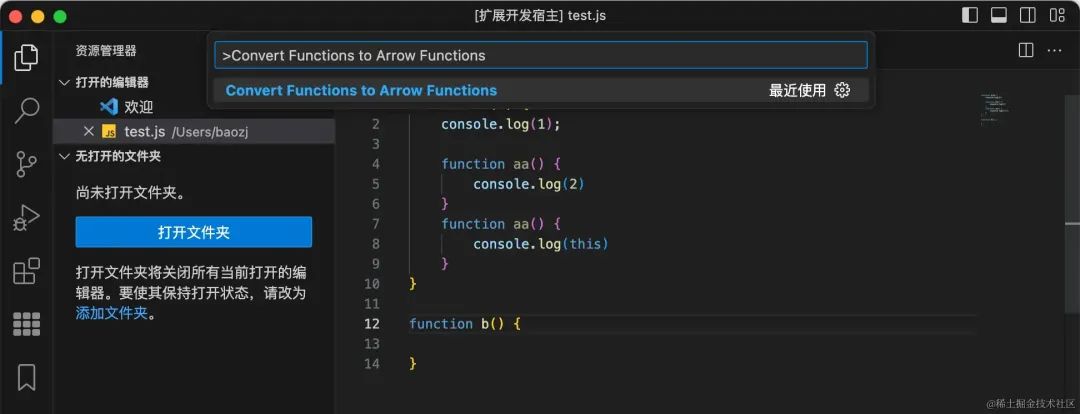 成功实现效果,有 this 的地方不转换。
成功实现效果,有 this 的地方不转换。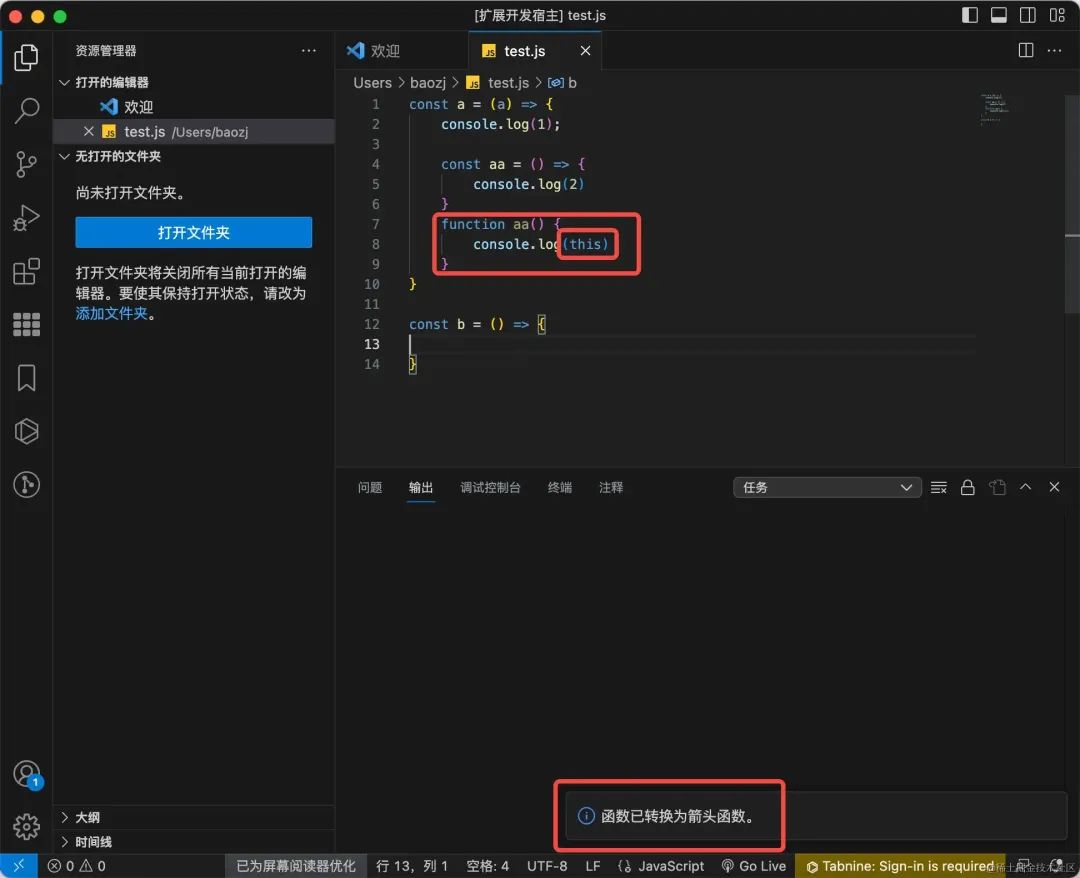
安装插件
接下来就要把我们的插件倒出来安装到 VSCode 中了
安装 vsce,之前应该安装过了
npm install vsce -g打包生成 vsix 文件:
bash
复制代码
vsce package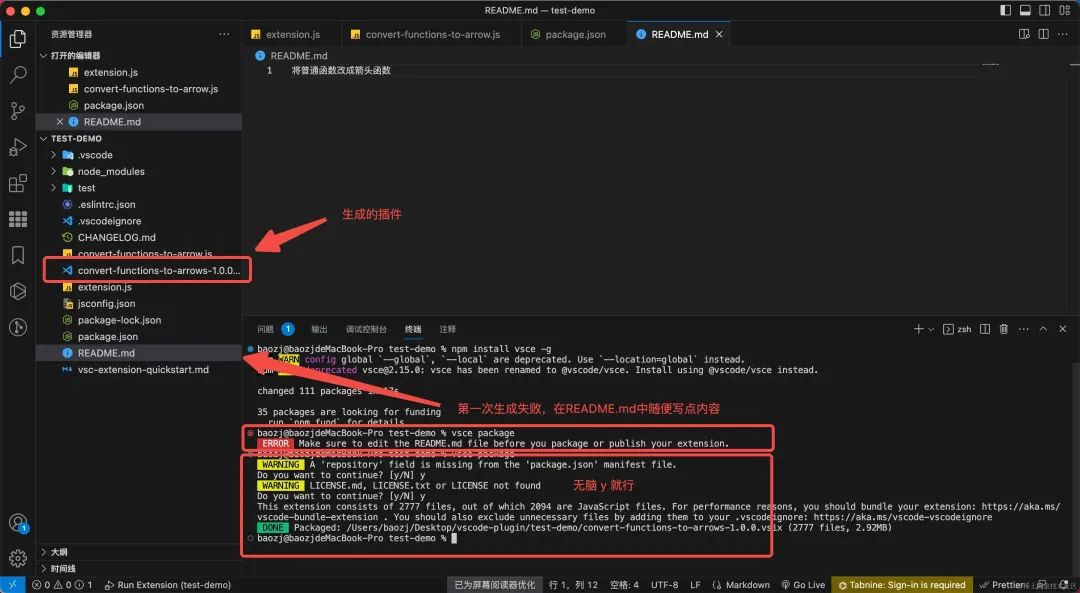 安装
安装

 然后就可以在 VSCode 中使用了
然后就可以在 VSCode 中使用了
效果

<END>
点这里👇关注我,记得标星呀~往期精选:
GPT中文网站

国内同ChatGPT直接进行对话,支持GPT4.0 和 AI绘图

感谢你的分享,点赞,在看三连 







 作者描述了如何开发一个VSCode插件,用于检测并自动将项目中的传统函数转换为箭头函数,同时保留不含`this`的函数。使用Babel插件处理代码转换,并演示了从创建插件到调试和发布的整个过程。
作者描述了如何开发一个VSCode插件,用于检测并自动将项目中的传统函数转换为箭头函数,同时保留不含`this`的函数。使用Babel插件处理代码转换,并演示了从创建插件到调试和发布的整个过程。
















 736
736

 被折叠的 条评论
为什么被折叠?
被折叠的 条评论
为什么被折叠?








